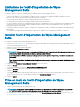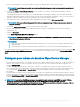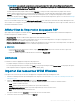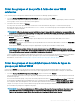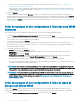Administrator Guide
• Créez des groupes et des congurations à l'aide de l'une des vues WDM existantes. Voir la section Créer des groupes et des
congurations à l'aide de vues WDM existantes.
• Créez des groupes et des congurations à l'aide de types de groupes par défaut WDM ou créez une hiérarchie de groupe qui ne
soit pas attribuée en tant que vue dans WDM. Voir la section Créer des groupes et des congurations par défaut à l'aide de types
de groupes par défaut WDM.
4 Cliquez sur Importer.
L'état de l'importation s'ache et indique En cours. Le temps nécessaire à l'importation de la vue et des prols Teradici varie de
quelques minutes à plusieurs heures en fonction de la taille des données importées. L'état de l'importation change et indique Importé
lorsque les données ont été importées dans le référentiel de Wyse Management Suite. Si l'importation des données échoue, l'état de
l'importation passe en Échec. Pour plus d'informations sur l'écran d'état de l'importation, voir la section Acher l'état de l'importation
de la vue et des prols Teradici.
Créer des groupes et des congurations à l'aide des vues WDM
existantes
Pour créer des groupes et des congurations à l'aide de l'une des vues Wyse Device Manager (WDM) existantes :
1 Sur l'écran Vue et prols WES/Congurations ThreadX_5X, cliquez sur le bouton radio Créer.
Une liste déroulante comprenant les groupes qui sont attribués à la vue sélectionnée (sauf Tous les périphériques) s'ache. Par défaut,
tous les groupes sous la vue sont sélectionnés pour la migration.
2 Sélectionnez une vue et cliquez sur Suivant.
Vous ne pouvez sélectionner qu'une vue avec neuf niveaux ou moins de la hiérarchie de groupe. Si certains niveaux de groupe
présentent des valeurs vides, ils sont renommés ainsi : NotSet. Toutefois, si les niveaux de groupe sont manquants dans WDM, ils
sont attribués au parent disponible.
3 Sélectionnez l'une des options suivantes :
• Groupes : par défaut, la case Groupes est cochée.
• Périphériques : pour importer des périphériques qui sont déjà associés à la vue sélectionnée dans WDM, cochez la case
Périphériques, puis cliquez sur Suivant.
• Congurations ThreadX_5X : pour importer une conguration de périphérique ThreadX 5.x qui est déjà associée à la vue
sélectionnée dans WDM, cochez la case ThreadX_5X Congurations, puis cliquez sur Suivant.
L'écran ache la hiérarchie de groupe, ainsi que les périphériques et prols qui sont attribués à chaque groupe.
Le nom de la conguration/du package s'ache après le nombre de périphériques des groupes avec congurations ThreadX_5X. Si
une image est sélectionnée, le nom de l'image s'ache.
REMARQUE
: Pour associer à la fois les périphériques et les congurations ThreadX_5X à la vue sélectionnée, cochez les
cases Périphériques et Congurations ThreadX_5X. Si vous souhaitez associer à la fois les Prols WES et les congurations
ThreadX_5X à la vue sélectionnée, cochez les cases Prols WES et Congurations ThreadX_5X.
REMARQUE : Toutes les attributions de conguration dans WDM sont sélectionnées et vous ne pouvez pas eectuer de
modications. L'attribution d'une conguration de périphérique à des groupes spéciques ne peut s'eectuer qu'à l'aide de
l'option Générer. Pour plus d'informations, voir la section Créer des groupes et des congurations à l'aide de types de
groupes WDM par défaut.
Créer des groupes et des congurations à l'aide de types de
groupes par défaut WDM
Utilisez l'option Générer pour créer des groupes et des prols à l'aide de types de groupes par défaut WDM. Vous pouvez créer une
hiérarchie de groupe dans Wyse Management Suite sous réserve que le regroupement ne soit pas attribué en tant que vue dans WDM.
1 Sur l'écran Vue et prols WES/Congurations ThreadX_5X, cliquez sur le bouton radio Générer.
20
Importation d'un inventaire de données